win10局域网设置怎么设置 win10电脑如何打开局域网设置
更新时间:2023-10-31 09:55:15作者:zheng
我们可以打开win10电脑的局域网设置来对局域网连接进行调整,让我们更方便地使用win10电脑的文件共享功能,有些用户就想要打开win10电脑的局域网设置,却不知道win10电脑如何打开局域网设置,今天小编就给大家带来win10局域网设置怎么设置,操作很简单,大家跟着我的方法来操作吧。
推荐下载:电脑公司win10
方法如下:
1. 按下Win+R,然后输入“control”回车。
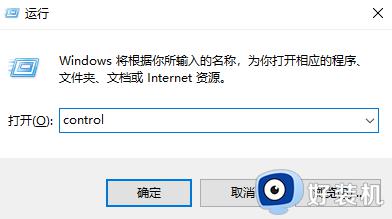
2. 进入以后选择“Internet选项“。
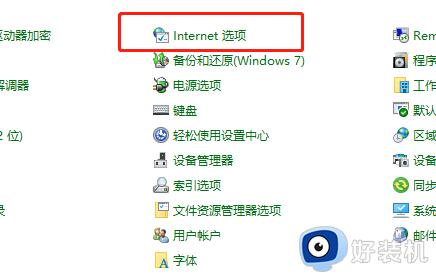
3. 再弹出来的窗口上,点击上面的“连接”,然后再点击下面的“局域网设置”。
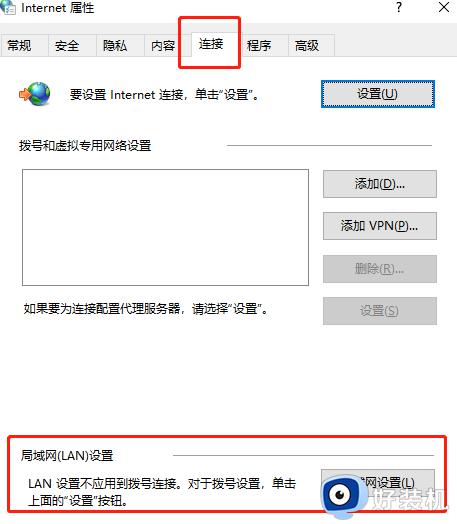
4. 在这里就可以进行你的设置修改了。
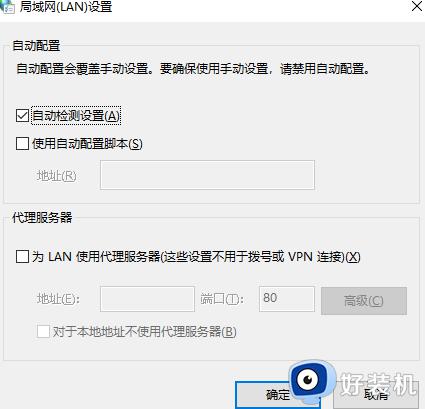
以上就是win10局域网设置怎么设置的全部内容,如果有遇到这种情况,那么你就可以根据小编的操作来进行解决,非常的简单快速,一步到位。
win10局域网设置怎么设置 win10电脑如何打开局域网设置相关教程
- win10局域网设置怎么设置 win10电脑如何设置局域网
- 局域网共享打印机怎么连接win10 win10如何连接共享的网络打印机
- win10怎么共享文件夹局域网 win10如何设置共享局域网文件夹
- win10找不到局域网打印机怎么办 win10局域网搜索不到打印机处理方法
- 打印机局域网共享怎么设置win10 win10系统在局域网共享打印机的方法
- win10局域网文件共享的教程 win10局域网共享文件怎么设置
- win10怎么设置局域网共享 win10局域网共享设置教程
- win10查看局域网共享文件夹在哪 win10如何查看局域网共享文件夹
- win10怎么访问局域网其他电脑 win10如何访问局域网内另一台电脑
- win10系统局域网看不全所有电脑怎么办 win10局域网看不全其他电脑解决方法
- win10拼音打字没有预选框怎么办 win10微软拼音打字没有选字框修复方法
- win10你的电脑不能投影到其他屏幕怎么回事 win10电脑提示你的电脑不能投影到其他屏幕如何处理
- win10任务栏没反应怎么办 win10任务栏无响应如何修复
- win10频繁断网重启才能连上怎么回事?win10老是断网需重启如何解决
- win10批量卸载字体的步骤 win10如何批量卸载字体
- win10配置在哪里看 win10配置怎么看
win10教程推荐
- 1 win10亮度调节失效怎么办 win10亮度调节没有反应处理方法
- 2 win10屏幕分辨率被锁定了怎么解除 win10电脑屏幕分辨率被锁定解决方法
- 3 win10怎么看电脑配置和型号 电脑windows10在哪里看配置
- 4 win10内存16g可用8g怎么办 win10内存16g显示只有8g可用完美解决方法
- 5 win10的ipv4怎么设置地址 win10如何设置ipv4地址
- 6 苹果电脑双系统win10启动不了怎么办 苹果双系统进不去win10系统处理方法
- 7 win10更换系统盘如何设置 win10电脑怎么更换系统盘
- 8 win10输入法没了语言栏也消失了怎么回事 win10输入法语言栏不见了如何解决
- 9 win10资源管理器卡死无响应怎么办 win10资源管理器未响应死机处理方法
- 10 win10没有自带游戏怎么办 win10系统自带游戏隐藏了的解决办法
